Mục lục

Chất lượng âm thanh có thể khác nhau tùy thuộc vào chất lượng của phần cứng hoặc mức đầu vào trên thiết bị của bạn. Bạn không thể sửa đổi phần cứng chẳng hạn như micrô của mình, nhưng bạn có thể điều chỉnh các thuộc tính phần mềm để âm thanh đầu vào tốt hơn và tăng cường âm trầm .
Trả lời nhanhKhông thể trực tiếp tăng âm trầm cho thiết bị của bạn micrô trên PC của bạn. Tuy nhiên, bạn có thể tăng âm trầm của thiết bị đầu ra hoặc thiết bị phát lại trong Cài đặt > “ Hệ thống ” > “ Âm thanh ” > “ Phát lại ” để tăng mức âm trầm của micrô.
Bạn cũng có thể sửa đổi và khuếch đại âm trầm bằng cách sử dụng công cụ thay đổi giọng nói, chẳng hạn như Voicemod để có chất lượng tốt hơn trên các ứng dụng tạo âm thanh từ micrô của bạn.
Tăng âm trầm là một hiệu ứng âm thanh giúp khuếch đại các tần số thấp của âm thanh. Không giống như bộ chỉnh âm , tính năng này chỉ tăng một dải ở tần số thấp, dẫn đến âm trầm hơn, ít tạp âm hơn và chất lượng bản ghi âm.
Bài viết này sẽ tiết lộ hai phương pháp dễ dàng để tăng cường micrô của bạn trên Windows và macOS. Chúng tôi sẽ thực hiện theo phương pháp từng bước để nâng cao chất lượng micrô thông qua cài đặt hệ thống và ứng dụng thay đổi giọng nói.
Danh sách kiểm tra Tăng cường âm trầm của micrô
Trước khi bạn sửa đổi cài đặt âm thanh và tăng cường micrô bass, hãy kiểm tra các yếu tố này.
Xem thêm: Trình tiết kiệm dữ liệu trên Android là gì- Đảm bảo cập nhật hệ điều hành Windows và Mac của bạn lên phiên bản mới nhất .
- Kiểm tra các bản cập nhật phiên bản và cài đặt phiên bản mới nhất của trình điều khiển âm thanh trên hệ thống của bạn.
- Bật micrô cho đầu vào âm thanh trên hệ thống của bạn.
- Đảm bảo tất cả thiết bị đầu ra đang hoạt động bình thường.
Micrô tăng âm trầm
2 phương pháp từng bước của chúng tôi sẽ chỉ cho bạn cách tăng âm trầm cho micrô của bạn cho các thiết bị đầu ra âm thanh của bạn. Mỗi thiết bị sẽ hơi khác nhau và một số thiết bị có thể không có chức năng tăng cường âm trầm. Nếu đúng như vậy, hãy thử cập nhật trình điều khiển thiết bị của bạn hoặc thay đổi cổng mà bạn sử dụng để kết nối thiết bị của mình. Nếu vẫn không thể thêm tùy chọn, bạn có thể cần tải một số phần mềm để có thể tăng âm trầm trên micrô.
Phương pháp #1: Micrô tăng âm trầm trên Windows
Cách dễ nhất để tăng âm trầm của micrô trên Hệ điều hành Windows bằng cách truy cập các thiết bị đầu ra như tai nghe trong Thuộc tính âm thanh . Phương pháp này không yêu cầu bất kỳ phần mềm bổ sung nào và có thể được thực hiện bằng cách làm theo các bước đơn giản sau.
- Chuyển đến Cài đặt > “ Hệ thống ” > “ Âm thanh “.
- Nhấp vào liên kết âm thanh màu xanh lam Bảng điều khiển trong ngăn bên phải.
- Điều hướng đến tab “ Phát lại ”.
- Tìm thiết bị đầu ra âm thanh của bạn từ danh sách, chẳng hạn như tai nghe hoặc loa.
- Nhấp đúp vào trên thiết bị để mở thiết bị trong một cửa sổ mới và thiết bị sẽ mở ra một cửa sổ mới.
- Đi tớitab “ Cải tiến ” và chọn tùy chọn “ Tăng âm trầm ”.
- Áp dụng các thay đổi và xem âm thanh có phát ra từ micrô của thiết bị đầu ra có âm trầm hơn và không có tạp âm gây nhiễu.
Để sửa đổi âm trầm của micrô trên macOS, hãy làm theo các bước bên dưới.
- Khởi chạy Ứng dụng âm nhạc .
- Đi tới Tùy chọn âm nhạc > “ Phát lại “.
- Chọn “ Tăng cường âm thanh “.
- Kéo thanh trượt để điều chỉnh mức âm trầm.
Phương pháp #2: Mic tăng cường âm trầm với Bộ thay đổi giọng nói
Bây giờ, chúng ta sẽ thảo luận về cách tăng âm trầm cho micrô của bạn bằng bộ thay đổi giọng nói có tên là Voicemod .
- Tải xuống và cài đặt ứng dụng Voicemod trên PC của bạn, sau đó khởi chạy ứng dụng .
- Mở Cài đặt và chọn micrô và thiết bị đầu ra (tai nghe hoặc loa) mà bạn muốn sử dụng với Voicemod.
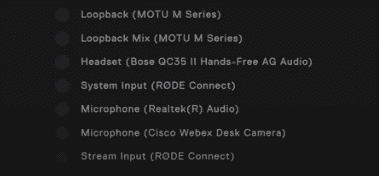
- Quay lại màn hình chính và chọn “ VoiceBox ” ở góc trên cùng bên trái.
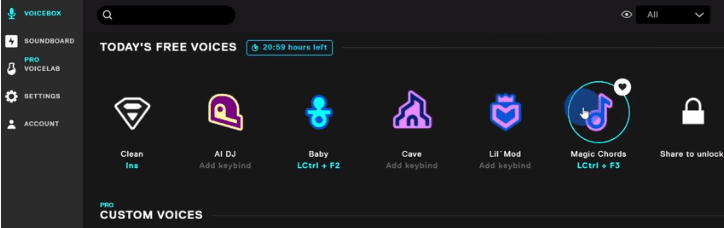
- Chọn trong số các giọng nói miễn phí hoặc trả phí để kiểm tra và thêm âm trầm vào micrô của bạn.
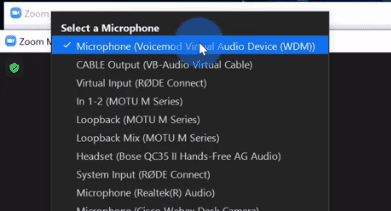
- Mở một ứng dụng (ví dụ: Zoom), sau đó chọn “ Micrô ảo Voicemod ” trong phần “Chọn micrô”.
Khi bạn sử dụng micrô của bạn trên Thu phóng, bất kỳ tăng âm trầm nào bạn đã áp dụng trên ứng dụng Voicemod sẽ chuyển qua ứng dụng Thu phóng.
Tóm tắt
Trong hướng dẫn này về cách tăng âm trầm cho micrô của bạn, chúng tôi đã trình bày haicác phương pháp khác nhau để tăng mức âm trầm thông qua các thiết bị đầu ra. Những phương pháp này hiệu quả nhưng dễ làm theo đối với người mới bắt đầu để nâng cao chất lượng âm thanh đầu vào tổng thể của thiết bị.
Hy vọng rằng giờ đây bạn có thể ghi lại âm thanh hoặc sử dụng micrô của mình với các ứng dụng và phần mềm khác mà ít bị biến dạng hơn.
Các câu hỏi thường gặp
Micrô tăng âm trầm có phù hợp để chơi game và phát trực tuyến không?Tăng cường âm trầm có lợi cho việc tăng cường tần số cấp thấp trên đầu ra âm thanh hoặc âm thanh chơi game âm nhạc và có thể cải thiện trải nghiệm chơi trò chơi tổng thể của bạn.
Tăng cường âm trầm có làm hỏng loa và tai nghe không?Loa và tai nghe được chế tạo để chịu được các hiệu ứng tăng âm trầm và điều tương tự cũng xảy ra với các thiết bị âm thanh khác như loa siêu trầm.
Xem thêm: Cách khởi động lại Google Home MiniTần số phù hợp để tăng âm trầm là bao nhiêu?Tăng cường tín hiệu xung quanh 300Hz nâng cao chất lượng âm thanh bằng cách tăng thêm độ rõ cho âm trầm. Nếu bạn sử dụng loa siêu trầm, tần số âm thanh nằm trong khoảng từ 20 đến 120Hz sẽ hoạt động tốt nhất.
